
| 线缆类型 | 功能描述 |
| 电源线 | 用于为电脑主机及配件提供电力。 |
| VGA线 | 用于连接显示器与主机,传输视频信号。 |
| HDMI线 | 用于连接显示器与主机,传输高质量视频和音频信号。 |
| USB线 | 一种多用途连接线,主要用于连接外设,如键盘和鼠标等。 |
| 网络线(Ethernet) | 用于连接网络,提供有线互联网连接。 |
| 音频线 | 用于连接音频设备,如音箱或耳机。 |
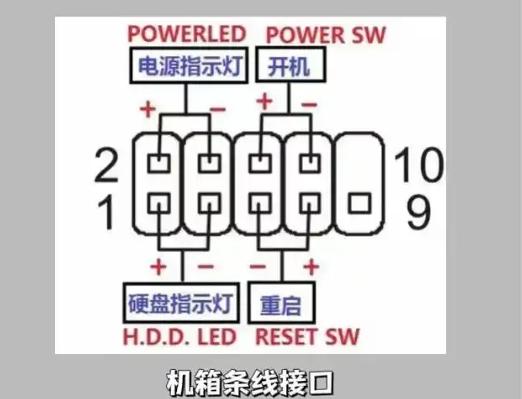
| 注意事项 | 说明 |
| 确保接口匹配 | 确保您使用的线缆类型和接口类型相匹配,以避免损坏设备。 |
| 不要强制插入 | 如果接口无法轻松插入,检查是否对齐,不要用力插入。 |
| 针对不同设备的电压 | 不同设备可能需要不同电压,选择适合的电源适配器以免损坏。 |
| 安全放置设备 | 电脑设备应放置在安全的位置,以防压坏电缆及设备。 |
| 妥善整理线缆 | 使用绑带等工具整理线缆,避免缠绕和绊倒的危险。 |
| 故障 | 可能原因 | 解决方法 |
| 电脑不启动 | 电源未插好 | 检查电源线及插座连接是否良好。 |
| 显示器无信号 | 视频线未连接或损坏 | 检查视频线连接,尝试更换线缆。 |
| 外设无响应 | USB接收器未正确安装或损坏 | 插拔外设重新连接,或更换USB接口或外设。 |
| 网络无法连接 | 网络线未插好或路由器故障 | 检查网络线连接,确保路由器正常工作。 |
点击阅读全文